vue2中使用swiper@5.4.5
vue2中使用swiper5.45版本说明用前准备使用swiper主要配置项swiper7的使用版本说明about vue:由于当前主流仍是vue2,所以本次使用vue2版本。在博文最后,也会说明vue3版本的使用。about swiper:当前swiper已经到了7版本。6版本及以上,已经支持了直接在前端框架中的使用。6以下版本,不支持直接在前端框架中使用。也就是说, 6以下版本,没有swipe
vue2中使用swiper@5.4.5
版本说明
about vue:
由于当前主流仍是vue2,所以本次使用vue2版本。
在博文最后,也会说明vue3版本的使用。
about swiper:
当前swiper已经到了7版本。
6版本及以上,已经支持了直接在前端框架中的使用。
6以下版本,不支持直接在前端框架中使用。
也就是说, 6以下版本,没有swiper-vue.js
about jquery:
由于使用swiper使用了固定的html内容,所以需要在html文件加载后,
才能使用swiper插件。
所以我们需要把配置内容,放在mounted里面:
<script>
import Swiper from 'swiper'; // 注意引入的是Swiper
import 'swiper/css/swiper.min.css' // 注意这里的引入
export default {
name: 'CarouselShow',
mounted() {
new Swiper('.swiper-container', {
autoplay: true,
loop: true,
// 其他配置...
})
}
}
</script>
用前准备
默认已经使用vue2创建了项目,此时需要安装一些js库:
yarn add swiper@5.4.5 // 注意版本,后面会介绍为啥选5.4.5
swiper的使用方法:
https://www.swiper.com.cn/usage/index.html
使用的时候,需要从这里拿基础代码。
代码案例:
https://gitee.com/guozia007/test-swiper5.45
效果展示:
https://guozia007.gitee.io/test-swiper5.45/
swiper的api配置项:
https://www.swiper.com.cn/api/
使用swiper
此处直接在vue2给的HelloWord组件上进行修改,把原有代码都删除,换成
给定的代码,即:
<template>
<div class="swiper-container">
<div class="swiper-wrapper">
<div class="swiper-slide swiper-slide1">Slide 1</div>
<div class="swiper-slide swiper-slide2">Slide 2</div>
<div class="swiper-slide swiper-slide3">Slide 3</div>
</div>
<!-- 如果需要分页器 -->
<div class="swiper-pagination"></div>
<!-- 如果需要导航按钮 -->
<div class="swiper-button-prev"></div>
<div class="swiper-button-next"></div>
</div>
</template>
<script>
import Swiper from 'swiper'; // 注意引入的是Swiper
import 'swiper/css/swiper.min.css' // 注意这里的引入
export default {
name: 'HelloWorld',
mounted() {
var mySwiper = new Swiper('.swiper-container', {
// config...
})
}
}
</script>
<style scoped>
.swiper-container {
width: 500px;
height: 400px;
}
.swiper-slide {
text-align: center;
line-height: 400px;
color: #b0b0b0;
}
.swiper-slide1 {
background: red;
}
.swiper-slide2 {
background: blue;
}
.swiper-slide3 {
background: yellow;
}
</style>
此时,已经能用了。
然后是各种api的配置,根据自己的需要,来选择不同的配置项。
主要配置项
loop
无限循环,即轮播到最后一张图之后,点击按钮,是否接着轮播第一张图。
默认为false 。表示不循环,即播放了最后一张,点击按钮无效,不会去播放第一张图片。
设置为true,播放到最后一张,点击按钮后,会继续播放第一张。
loop: true,
speed
speed: 800, // 滚动一张或者切换一张图片,需要的时间,单位ms,默认300ms
pagination
设置轮播图中的小圆点
pagination: {
el: '.swiper-pagination',
},
配合着标签使用:
<!-- 如果需要分页器 -->
<div class="swiper-pagination"></div>
轮播的图片有几张,就会出现几个小圆点。
navigation
配置左右按钮
// 如果需要前进后退按钮
navigation: {
nextEl: '.swiper-button-next', // 右按钮
prevEl: '.swiper-button-prev', // 左按钮
},
配合标签使用:
<!-- 如果需要导航按钮 -->
<div class="swiper-button-prev"></div>
<div class="swiper-button-next"></div>
effect
改变轮播图的效果
默认是一张一张的滑动轮播,
比如设置fade时,就可以让图片变成淡入淡出的方式进行轮播。
更多值可以查看api配置项。
autoplay
配置轮播图的自动播放功能,即用户不需要点击,轮播图会自动切换图片
该属性有两种配置方式,
第一种是直接配置boolean值,即false或者true。
默认为true,即不自动播放。
如果配置为true,就会自动播放。
autoplay: true,
该配置相当于:
autoplay: {
delay: 3000, // 每次轮播间隔的ms数,默认3000ms
stopOnLastSlide: false, // 播放完最后一张图片后是否停留在最后一张图片上,停止继续轮播。默认false
disableOnInteraction: true, // 用户操作轮播图后,比如点击轮播按钮或小圆点,停止轮播
}
第二种配置方法:
autoplay: {
delay: 3000, // 每次轮播间隔的ms数,默认3000ms
stopOnLastSlide: false, // 播放完最后一张图片后是否停留在最后一张图片上,停止继续轮播。默认false
disableOnInteraction: true, // 用户操作轮播图后,比如点击轮播按钮或小圆点,停止自动轮播
}
其中,
stopOnLastSlide设置为true,播放完最后一张,会停止播放
disableOnInteraction 设置为false,用户操作轮播图后,不会停止自动轮播。
即:
autoplay: {
delay: 3000, // 每次轮播间隔的ms数,默认3000ms
stopOnLastSlide: false, // 播放完最后一张图片后继续轮播
disableOnInteraction: false, // 用户操作轮播图后,比如点击轮播按钮或小圆点,继续自动轮播
}
修改swiper中轮播图的样式
直接按照类名修改相应css属性即可。
比如设置宽高:
.swiper {
width: 500px;
height: 400px;
}
需要注意的是,如果原来的swiper类中,已经设置了某个属性,
但是新属性中又不需要这个属性,就可以按照下面的例子来处理:
假定原来的.swiper默认样式:
.swiper {
left: 0;
}
假定我们此时不需要这个left属性,而是我们要自己定义一个right属性:
.swiper {
left: unset;
right: 10px;
}
修改小圆点样式
如果只修改小圆点颜色的话,
可以用--swiper-pagination-color: #fff;属性去修改小圆点颜色。
该属性不管style标签里有没有scoped属性,都会生效。
需要特别注意的是,在vue中,如果通过类名修改小圆点样式,
<style></style>这里面不能加scoped属性,
不然无法修改小圆点样式。
修改小圆点的样式,需要单独写一个不带scoped属性的标签。这样才能确保新样式生效。
比如就像这样:
<style lang="less" scoped>
/*这里是其他标签的样式*/
</style>
<style lang="less">
/*小圆点的样式,需要单独写一个不带scoped属性的style标签*/
.swiper-pagination-bullet {
margin-left: 5px;
&.swiper-pagination-bullet-active {
width: 10px;
height: 10px;
border-radius: 50%;
background-color: #fff;
}
}
</style>
得到的效果就是这样的:
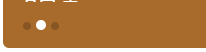
分页小圆点的相关配置项:
官方文档:https://www.swiper.com.cn/api/pagination/362.html
// 配置项
pagination: {
el: '.swiper-pagination', // 包裹小圆点的类名,可自定义
clickable: true, // 点击小圆点,也可以滚动轮播图。默认false
type: 'bullets', // 分页器样式类型,默认bullets 圆点样式
bulletElement: 'span', // 设置小圆点的标签,默认为span
bulletClass: 'dot', // 修改小圆点类名,默认为swiper-pagination-bullet。
// 如果修改了该类名,就要自己写相应的样式了
bulletActiveClass: 'active', // 修改小圆点处于激活状态时的类名,默认为swiper-pagination-bullet-active
}
swiper7的使用
swiper7在vue3中使用。
安装:
yarn add swiper
swiper7不能在vue2中使用,
原因是,在swiper源码中,引入的8个vue方法都是vue3中的方法,在vue2中不存在。
如果在vue2中使用swiper7,会报错。
另外,vue3中使用swiper7,会有路径上的坑。
比如引入时,需要自己修改引入路径,不然会报错。
依照官方文档的引入方法为:
// Import Swiper Vue.js components
import { Swiper, SwiperSlide } from 'swiper/vue';
// Import Swiper styles
import 'swiper/css';
而这样的引入方式,vue会报错找不到引入的模块,
解决方法是,手动修改引入路径,
// Import Swiper Vue.js components
import { Swiper, SwiperSlide } from 'swiper/vue/swiper-vue.js';
// Import Swiper styles
import 'swiper/swiper.min.css';
正因为有这种坑,所以首选仍是6版本之前的swiper版本。
而6以前的最后一个稳定版本就是5.4.5版本。也无需担心这种坑的问题。
更多推荐
 已为社区贡献8条内容
已为社区贡献8条内容









所有评论(0)